- 1MCU学习笔记_SPI_mcu读取设置msb有什么用
- 2一文讲清Python的7大学习路线(建议收藏)_python技术栈学习路线
- 3R语言基础学习-02 (此语言用途小众 用于数学 生物领域 基因分析)
- 4揭秘AI魔法绘画:Stable Diffusion引领无限创意新纪元_ai绘画教程:文生图+图生图+提示词+模型训练+插件应用
- 5飞腾服务器通过KunLun BIOS 对JBOD模式的系统盘进行格式化,删除系统盘中残留数据的操作方法_飞腾服务器如何格式化硬盘
- 6AI:06-基于OpenCV的二维码识别技术的研究_opencv识别二维码原理
- 7若依ruoyi框架实现单点登录或者接入统一认证_若依单点登录
- 8pytorch并行报错RuntimeError: unable to write to file</torch_xxx>_runtimeerror: unable to write to file
- 9面试必备:分库分表经典15连问_分库分表面试题
- 102023年第2季社区Task挑战赛升级新玩法,等你来战!_bcos3 复杂查询
用Navicat连接MySQL的安装及配置_永久激活了navicat for mysql还需要布置环境变量吗
赞
踩
Nothing is impossible.
用Navicat连接MySQL的安装及配置步骤及所遇到问题
背景:由于电脑连续启动持续修复磁盘而不断重启,在网上找不到解决办法只好重置磁盘所重新配置环境之一的问题解决记录下来。如有更好的解决不断重启的问题的好方法求评论区告知。部分图片侵删
此次是从安装完Navicat之后开始讲的,安装没什么好讲,自行百度即可。
安装MySQL
找安装包链接,这一块也耽误了一些时间,很多初学者不知道安装哪个版本,上课时老师配置一步一步教很容易遗忘,且安装包有的老师喜欢用以前的自己常用的稳定些,但如果重装就不容易找到老师给的安装包。现在网上常见的就是让去数据库的官网http://www.mysql.com下载MySQL。MySQL Installer明显对比老师给的老师那就复古的多。
界面如图所示:

此种安装方法过于繁琐,此次不用这种方法,好像只能安在C盘。
一、下载MySQL
链接如下:
mysql-8.0.28-winx64下载
这个版本好像不用再原解压根目录下添加my.ini文件、新建data文件夹之类的,都是压缩包自带的。MySQL8.0.18版本以下的需要手动配置。
注意:浏览器安装路径设置一下不要设置在C盘 当然C盘空间大可忽视。 可检查一下安装目录是否是你MySQL安装的目录。
也就是如下代码的第四行和第六行
[mysqld]
port=3306
# 设置mysql的安装目录,每个人是不同的这里要注意
basedir=E:MySQLmysql-8.0.20-winx64
# 设置mysql数据库的数据的存放目录,这里也要注意
datadir=E:MySQLmysql-8.0.20-winx64data
max_connections=200
max_connect_errors=10
character-set-server=utf8
default-storage-engine=INNODB
#mysql_native_password
default_authentication_plugin=mysql_native_password
[mysql]
default-character-set=utf8
[client]
port=3306
default-character-set=utf8
- 1
- 2
- 3
- 4
- 5
- 6
- 7
- 8
- 9
- 10
- 11
- 12
- 13
- 14
- 15
- 16
- 17
二、下载完后文件内容
如下所示:

注意:相关安装路径名里最好不要出现中文,包括其他学习软件安装
三、配置系统的环境变量Path
path变量中新增bin文件夹的路径,然后都点保存并退出
如何打开系统环境变量配置
四、执行进入MySQL安装位置的bin目录命令:
打开cmd 以管理员身份运行

如果安装位置是非系统盘(不是C盘),那么就得在指令中加入e: 在系统盘(C盘)中就加入c:
输入e:,然后回车,可以跳转到E盘
再跳转到MySQL的bin文件夹中
cd ?E:MySQLmysql-8.0.20-winx64in
- 1
执行MySQL安装命令:
mysqld --initialize --console
- 1
如果遇到没有mysqld的指令的话 可能安装包缺少东西 重新找一个安装包下 我上面的链接是我遇到这个错误之后找的,应该不会出现此错误。
安装mysql时报错: 由于找不到vcruntime140_1.dll,无法继续执行代码
错误如图:
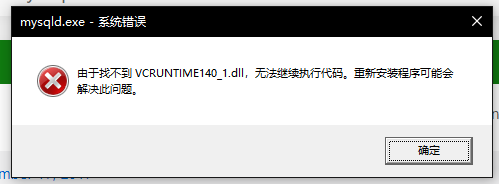
解决办法:在网上找到vcruntime140_1.dll 再下载即可
vcruntime140_1.dll下载链接
选择23.1kb那个下载
如图:
解压后将vcruntime140_1.dll复制到C:WindowsSystem32即可
但32位版本的vcruntime140_1.dll需要复制到C:WindowsSysWOW64下

安装成功后并记住数据层初始密码:
密码为root@localhost:后面的内容就是密码 后续会用到并让你修改

启动MySQL
-
1.执行如下命令:
mysqld --install

2. 执行启动MySQL服务的命令:
net start mysql
- 1

五、打开Navicat连接
点击连接 再点MySQL


连接名随便写 密码填刚才cmd里的初始密码 点击连接测试 修改密码 此密码一定要记住 项目连接数据库时需要 老师教学是123456
如果怕忘也可以用这个
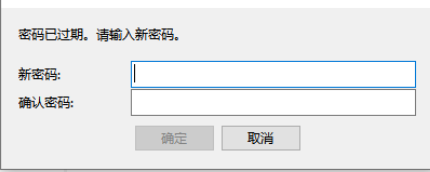
输入完点确定即可连接成功。
总结:
- 下载安装包,尽量不要在C盘(占空间)
- 配置环境
- 安装MySQL
- 连接Navicat
- 注意安装mysql时报错: 由于找不到vcruntime140_1.dll在网上找次此文件即可
- MySQL密码不能忘记
最后,没什么说的,祝大家学业有成!


